HitFilm Express 透かし - 透かしを簡単に削除
Hitfilm Express は、多くのプロが使用する有名なビデオ編集ソフトウェアです。 Hitfilm Express は、専門的に視覚効果を作成できる視覚効果コンポジターでもあります。 ただし、完全版のアプリを購入しないと、動画を透かしなしでエクスポートすることはできません。 したがって、Hitfilm Express を使用して動画を編集するのにお金をかけたくない場合は、解決策があります。 幸いなことに、私たちは次の方法を見つけました Hitfilm Express の透かしを削除する アプリを購入せずに。 さらに、透かしなしのHitfilmエクスプレスエクスポートもお教えします。
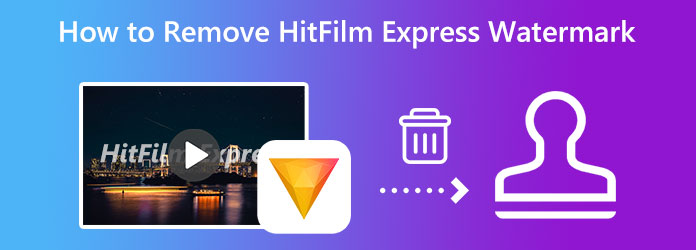
パート 1. ビデオから Hitfilm Express 透かしを削除する方法
透かしを削除する最も確実な方法は、アプリを購入することです。 ただし、Hitfilm Express は非常に高価であり、多くの人がこのアプリを利用できません。 したがって、Hitfilm Express の透かしを無料で削除したい場合は、究極の解決策があります。 この部分では、一流のビデオ透かしリムーバーを使用して Hitfilm Express の透かしを削除する手順を示します。
Tipardビデオコンバータ究極 ビデオから Hitfilm Express 透かしを削除するために使用できる主要なアプリケーションです。 このビデオ編集アプリケーションは、ロゴ、画像、テキスト、日付スタンプなどの透かしを削除できます。この透かし除去ツールを使用すると、ビデオに埋め込まれた 500 つ以上の透かしを削除することもできます。 さらに、MP4、AVI、MOV、MKV、VIOB、WebM、WMV など、XNUMX 以上のビデオ形式をサポートしています。 したがって、アップロードするビデオ形式について心配する必要はありません。
Tipard Video Converter Ultimate は、ほとんどの初心者に役立つ使いやすいインターフェイスを備えているため、ユーザーフレンドリーなアプリケーションです。
さらに、このオフライン アプリケーションには、ツールボックスのビデオ トリマー、色補正、GIF メーカー、3D メーカーなど、多くの高度な編集機能が含まれています。 また、Windows、Mac、Linux など、既知のすべてのオペレーティング システムでダウンロードできます。 したがって、このアプリを使用してビデオから Hitfilm Express 透かしを削除することに興味がある場合は、以下の簡単な手順に従ってください。
Hitfilm Express で透かしを削除する方法:
ステップ 1 はじめに、ダウンロード Tipardビデオコンバータ究極 をクリックすると ダウンロード 下のボタン。 アプリケーションをデバイスにインストールし、インストールしたら起動します。
ステップ 2 そして、メインユーザーインターフェイスで、に移動します ツールボックス パネル。 編集機能のリストが表示されるので、 ビデオ透かし除去 コンポーネントから。
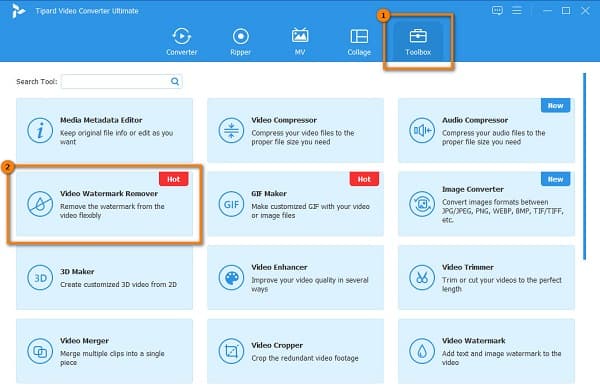
ステップ 3 HItfilm Express 透かしを含むビデオをアップロードするには、 プラス(+)記号 ボタン。 あなたもすることができます ドラッグ&ドロップ コンピューターのフォルダーからファイルを選択して、ビデオをインポートします。
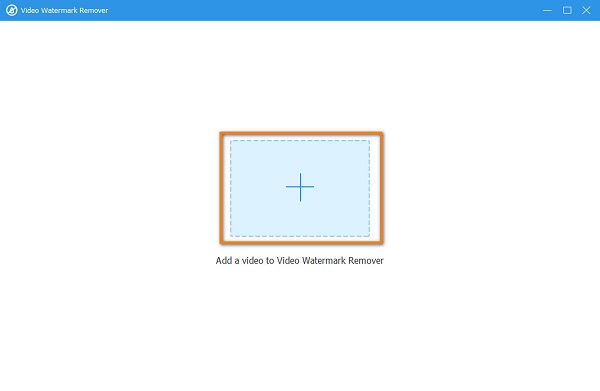
ステップ 4 その後、をクリックします 透かし除去領域を追加 ボタンをクリックして、透かしの削除領域を表示します。 そして、次のインターフェイスで、透かしの削除領域を Hitfilm Express の透かしに移動します。 サイズ変更 削除エリア 透かしの全領域に収まるまで。
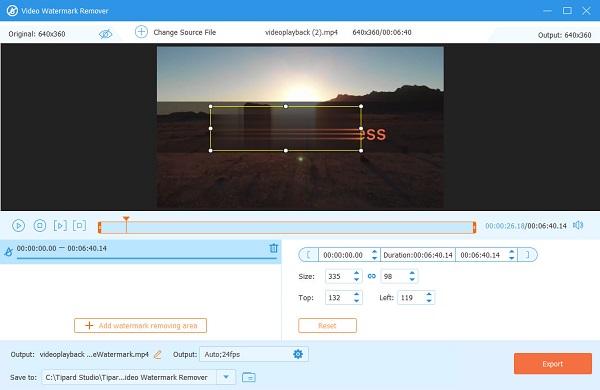
ステップ 5 透かしを選択した後、ビデオから透かしを削除する準備ができている場合は、チェックマークを付けます。 輸出 インターフェイスの右下部分にあります。 次に、Tipard Video Converter Ultimate がビデオをコンピュータ ファイルに保存します。
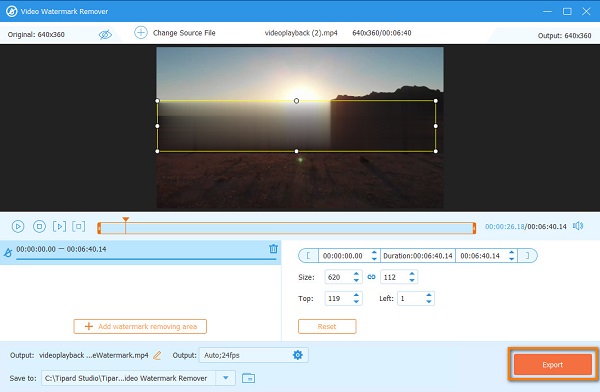
そして、数秒待つだけで、出力がコンピュータ ファイルに準備されます。 パイと同じくらい簡単です! この簡単な方法で透かしを削除したい場合は、今すぐアプリをダウンロードしてください。
パート 2. Hitfilm Express でウォーターマークを削除する方法
このプロセスを使用すると、次のことができます。 動画から Hitfilm Express の透かしを削除します インターフェイスを離れることなく。 ただし、これを行うにはライセンスを購入する必要があります。 ライセンスを購入したら、以下に示す手順に従って、Hitfilm Express の透かしを削除する方法を確認してください。
Hitfilm Express で透かしを削除する方法:
ステップ 1 すでにアプリをダウンロードしている場合は、アプリを起動して次の手順に進みます。 ただし、まだダウンロードしていない場合は、Hitfilm Express をダウンロードして、インストール プロセスに従ってください。
ステップ 2 透かし除去機能のロックを解除するには、最初に有料機能を購入してください。 アプリを購入したら、動画の編集に進みます。
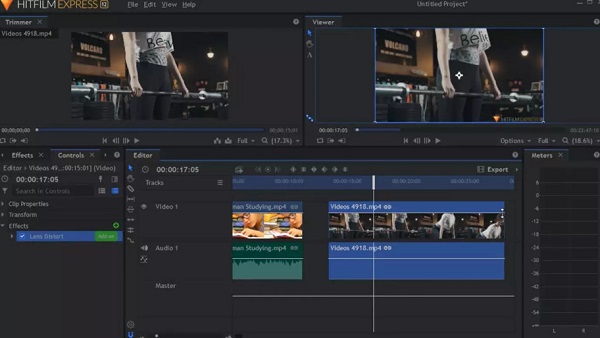
ステップ 3 透かしは動画の下部に表示されます。 次に、 エフェクト ビデオのタイムラインの下にあるタブをクリックしてから、 レンズの歪み オプション。 透かしを削除するには、そのオプションのチェックを外します。
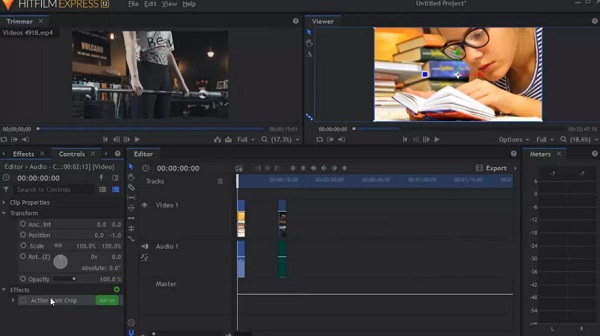
ステップ 4 ビデオから小さな透かしを削除した後も、三角形の影の透かしが残ります。 残りの透かしを削除するには、に移動します コントロール > エフェクト > Action Cram Crop のチェックを外す. このコマンドを実行すると、ビデオから残りの影を削除できます。
パート3.透かしなしでHitfilm Expressエクスポートを作成する方法
Hitfilm Expresswatermark なしでビデオをエクスポートするには、最初にライセンスを購入する必要があります。 ライセンスを購入したら、上記の方法を使用できます。 透かしなしでプロジェクトをエクスポートする簡単な手順を紹介します。
パート 2 の手順に従って、Hitfilm Express の透かしを削除します。 次に、以下の手順を読んでプロジェクトをエクスポートします。
ステップ 1 HitFilm にはエクスポート オプションがあります。 エクスポート キュー エクスポートタスクを並べるため。 キューに追加されたエクスポート プロジェクトが呼び出されます スナップショット. これは、後続の編集が含まれないことを意味します。
ステップ 2 次に、をクリックします エクスポートを開始する ボタンをクリックして、リストでキューに入れられたすべてのプロジェクトのエクスポートを開始します。 そして、これは次のように変更されます エクスポートの一時停止 進行が一時停止するようにします。
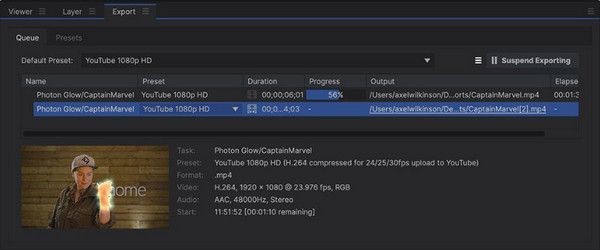
パート 4. HitFilm Express 透かしを削除する方法に関するよくある質問
HitFilm Express には透かしがありますか?
はい。 HitFilm Express の無料試用版を使用して動画を作成または編集すると、動画に HitFilm 透かしが入ります。 ユーザーが有料版を利用できるように、制作したビデオが海賊版になるのを防ぐのは、HitFilm Express の方法です。
HitFilm Express は透かしなしで無料ですか?
残念ながら、HitFilm Express は無料ではありません。 透かし. 動画から透かしを削除するには、アプリを購入し、追加料金を支払う必要があります。 アプリを購入することで、他の高度な編集機能のロックを解除することもできます。
HitFilm Express の料金はいくらですか?
HitFilm Express アプリは 6.25 つの購入プランで購入できます。 月額で支払いたい場合は、Creator プランである $9.99 の費用がかかります。 月額XNUMXドルのProプランを購入することもできます. また、エンタープライズ プランはカスタム価格です。 公式ウェブサイトにアクセスして、各プランでロック解除される機能を確認できます.
まとめ
についての方法 HitFilm Express の透かしを取り除く方法 ビデオからは以下に示されています。 好みに応じて、指定された方法のいずれかを選択できます。 HitFilm Express を頻繁に使用するユーザーは、透かしを削除するためにアプリを購入します。 ただし、このツールを頻繁に使用せず、HitFilm Express の透かしを無料で削除したい場合は、ダウンロードしてください。 Tipardビデオコンバータ究極 今。







